A következő oldalon alkoholok szerepelnek
Az "Ok" gomb megnyomásával kijelentem, hogy elmúltam 18 éves, és nem teszem lehetővé számára, hogy az itt megjelenített tartalmakhoz jogosulatlan -vagy kiskorú személyek hozzáférjenek.
A következő oldalon erotikus tartalmú termékek szerepelnek.
Az "Ok" gomb megnyomásával kijelentem, hogy elmúltam 18 éves, és nem teszem lehetővé számára, hogy az itt megjelenített tartalmakhoz jogosulatlan -vagy kiskorú személyek hozzáférjenek.
Hogyan készíts képernyőfelvételt (Android és iPhone)?
Tanácstalan vagy, hogy hogyan is rögzítsd a mobilod képernyőképét? A képernyőfelvétel készítése meglepően egyszerű, a készített videó további felhasználásának lehetőségei pedig végtelenek. Segítségével például gyorsan megmutathatod egy családtagodnak, hogyan kell lépésről lépésre megbirkóznia egy (látszólag) bonyolult folyamattal!


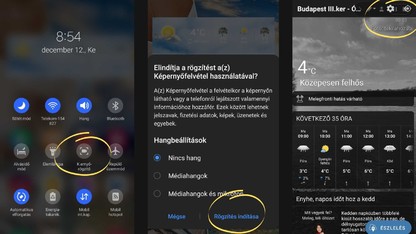
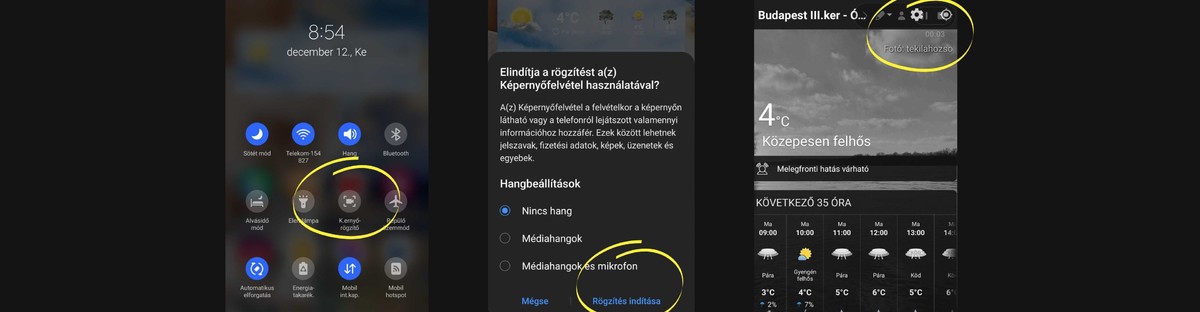
Képernyővideó készítése adroidos telefonon
- Nyisd ki a felső panelt a mobiltelefonon úgy, hogy a kijelző tetejétől kétszer lefelé húzod az ujjad.
- Most már láthatod az alapbeállítások ikonjait (Wi-Fi, Bluetooth stb.). Keresd meg a „Rögzítés” ikont (egyes Android telefonokon „Képernyőfelvétel”-nek is hívhatják).
- Ha nem találod itt ezt az ikont, akkor magadnak kell hozzáadnod.
- Húzd néhányszor a képernyő jobb szélétől balra az ujjad, és lépj az utolsó ikonhoz – ez a „+” szimbólum, amely további beállítások hozzáadására szolgál. Az elérhető gombok között keresd meg a fent említett „Rögzítés” (vagy „Képernyőfelvétel”) ikont, és húzd az ikonjaid közé. Erősítsd meg a folyamatot a „Kész” gombra kattintva.
- Kattints a „Rögzítés" gombra, és válaszd ki, hogy mit szeretnél felvenni.
- Kattints duplán a „Rögzítés indítása” elemre a visszaszámlálás elindításához.
- A visszaszámlálás vége a felvétel kezdetét jelenti. Figyelem – előfordulhat, hogy egyes alkalmazások nem támogatják a képernyőrögzítést.
- Felvétel közben rajzolhatsz és írhatsz a videóra, például a kijelző jobb felső részén található ceruza szimbólumra kattintva. Az ember ikonnal beillesztheted magad a felvételbe – vagyis azt, amit a szelfikamera lát.
- A felvételt szüneteltetheted és végül kikapcsolhatod a kijelző jobb felső részén található ikonok megérintésével.
- Az elmentett felvételt a Galéria vagy a Fényképek alkalmazásban találhatod meg.
A fent leírt lépések a Samsung és a Xiaomi telefonokra (és valószínűleg sok más márkára is) vonatkoznak.
Hogyan válassz mobiltelefont? A legjobb pénztárcabarát mobiltelefonok
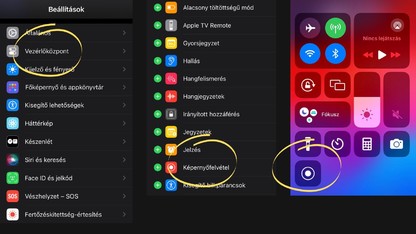
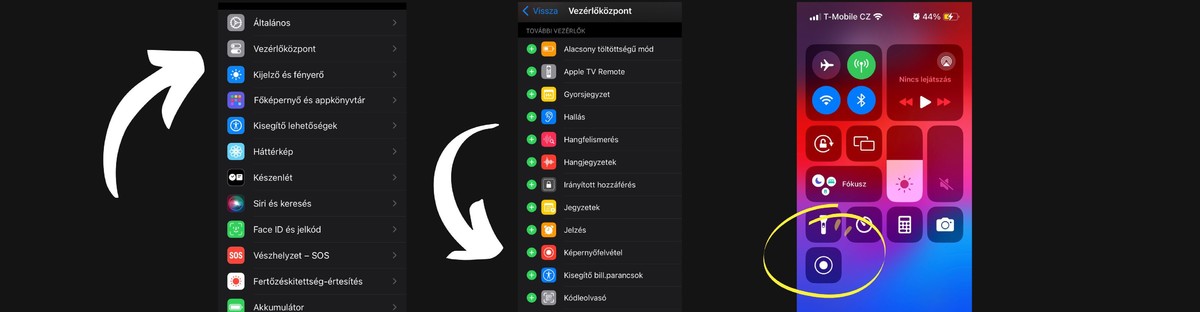
Hogyan készíts képernyőfelvételt iPhone-on?
- Nyisd meg az iPhone beállításait, és lépj a Vezérlőközpontba. Itt kattints a „Képernyőfelvétel” mellett található „Hozzáadás” gombra.
- Az előző lépésben hozzáadtál egy képernyőrögzítés ikont a Vezérlőközponthoz. Ezt úgy érheted el, hogy az ujjad a kijelző jobb felső sarkától lefelé húzod (a régebbi modelleknél az ujjad az alsó széltől felfelé húzva hívhatod elő).
- Kattints a „Képernyőfelvétel” gombra (a szürke kör szürke lemezzel a közepén).
- Megjelenik egy rövid visszaszámláló – ez azt jelenti, hogy a képernyőfelvétel hamarosan elindul.
- A videó rögzítése azonnal megkezdődik, amint a szürke kör pirosra vált.
- Mostantól a megszokott módon használhatod a telefonod, ami mindent videóra rögzít, amit csinálsz. (Ne felejtsd el azonban, hogy egyes alkalmazások nem feltétlenül támogatják a képernyőrögzítést.)
- A felvétel leállításához nyisd meg a Vezérlőközpontot és kattints a piros körre. Alternatív megoldásként rákattinthatsz a kijelző tetején lévő piros sávra, majd a „Stop” gombra.
- A kész felvételt a Fotók alkalmazásban találod meg.
A mai legjobb mobiltelefonok Hogyan szabadíthatsz fel tárhelyet mobiltelefonon?
További inspirációk a számodra

A Samsung Galaxy S25 sorozat meglovagolja a mesterséges intelligencia hullámát

Az új Xiaomi 15 (Ultra): egy fényképező, amivel telefonálni is tudsz

A 2025-ös MWC legérdekesebb újdonságai

Apple iPhone 16e: elképesztően jó ár-érték arány

Itt az új Samsung Galaxy A-széria: jobb kijelző, mesterséges intelligencia, strapabíróbb kialakítás

A OnePlus 13 lehengerlő teljesítménnyel és csúcsminőségű kamerával büszkélkedik

Bemutatjuk az iPhone 16 és iPhone 16 Prót!

Az új iPad Pro 2024: A legfejlettebb kijelző, nagy teljesítményű M4 chip, MI támogatás és összehasonlítás az iPad Pro 2022-vel

Xiaomi 14 teszt: Erős, de hajlamos felforrósodni

Napjaink legjobb mobiltelefonjai (Samsung, iPhone, Xiaomi és más gyártók)

Továbbfejlesztett iPad Air 2024: AI támogatás, teljesítmény és minőségi kamerák

Izgalmas színek és merész design: itt a HMD Pulse okostelefon-széria

Sony PlayStation 5 Pro: 2024 végén láthatjuk a PS5 erősebb verzióját?

A legjobb mobiltelefonok 200 000 Ft alatt

Ismerd meg a Samsung Galaxy S24 sorozat modelljeit

Napjaink legjobb kamerás okostelefonjai (2024)

A legjobb okosórák

2024 legjobb fülhallgatói és fejhallgatói – vezeték nélküli, gamer, futáshoz és minden máshoz

2024 legjobban várt játékai

A legjobb mobiltelefonok 100 000 Ft alatt

Az iPhone 15 (Plus, Pro, Pro Max): Fejlesztések, amik miatt megéri váltani

Bemutatjuk a Meta Quest 3-at: VR headset minden otthonba

A legjobb akciókamerák 2024-ben

A legjobb és legerősebb laptopok (2024)

A legjobb robotporszívók 2024-ben (szőnyegre, padlóra, felmosóval és anélkül)

A valaha volt legjobb stratégiai játékok (PC, PlayStation, Xbox, Switch)

Az új Apple Watch Series 9: A valaha volt legzöldebb Apple termék

Az új Google Pixel 8 (Pro): Telefon az AI közelgő korszakához

Bemutatjuk az Apple Watch Ultra 2-t: Egy még extrémebb extrémet

Hírek a Samsung Galaxy Unpacked 2024-ről (Galaxy AI, Galaxy S24, S24+, S24 Ultra)

A legjobb gamer laptopok 300-450 ezer Ft között

A legjobb mobiljátékok: Android és iPhone (2024)

A legjobb pénztárcabarát mobiltelefonok

A legjobb porszívók állatszőrre: kézi, álló és klasszikus (2024)

A legjobb porszívók szőnyegekre és padlókra (2024)

Apple Vision Pro: Végre áttörés a virtuális valóság területén?

Bemutatjuk a Sony PlayStation VR2 headsetet

Minden idők legjobb PlayStation 4 (PS4) játékai

A legjobb 2 személyes és kooperatív játékok

A legjobb laptopok diákok számára 2024-ben (gyerekeknek, középiskolásoknak, egyetemistáknak)

A legjobb porzsák nélküli porszívók: erősek és csendesek

A legjobb VR szemüvegek (2024)
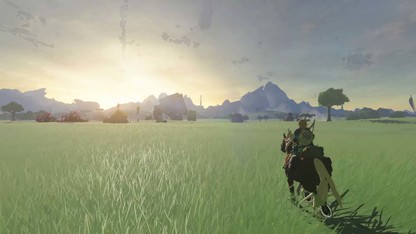
A mai legjobb RPG játékok (PC, PlayStation, Xbox, Switch)

Az összes Apple Watch modell átfogó összehasonlítása: Mi a különbség köztük?

A legjobb álló porszívók rangsora 2024-ben

A legjobb battle royale játékok - Fortnite, PUBG és még mi más?

A legjobb digitális fényképezőgépek videózáshoz és fényképezéshez (2024)

A legjobb és legerősebb gamer telefonok (2024)

A legjobb horror játékok

A legjobb hűtőszekrények 2024-ben

A legjobb morzsaporszívók rangsora (2024)

A legjobb olcsó laptopok 2024-ben (otthoni használatra, filmnézésre)

Samsung Galaxy S23 teszt és vélemények – A legerősebb Android telefon a piacon

A 10 leghasznosabb Android alkalmazás (2024)

A legjobb drónok, hogy madártávlatból láthasd a világot (2024)

A legjobb hangszórók számítógéphez, TV-hez és mobilhoz

Elegáns okosórák nőknek és férfiaknak

OLED vs. QLED (LCD, NanoCell, Mini LED): Melyik TV a jobb?
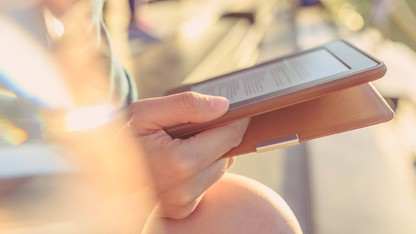
A legjobb e-book olvasók (2024)
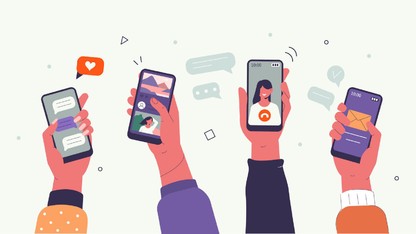
A legjobb és leggyakrabban használt alkalmazások iPhone-ra (iOS) (2024)

A legjobb irodai és gamer monitorok (2024)

A legjobb projektorok otthoni mozizáshoz (2024)

A legjobb virtuális valóság játékok

Az 5 legjobb strapatelefon minden helyzetre (2024)

Bemutatjuk a Samsung Galaxy Z Fold5 prémium összecsukható telefont

Hogyan működik a vezeték nélküli mobiltöltés?

A legjobb fényképezőgépek kezdőknek és haladóknak (2024)

Milyen újdonságokat hoz a stílusos Samsung Galaxy Z Flip5?

Okosotthon megoldások: kényelmes és gazdaságos

PS5 vagy Xbox Series X

Vízállóság és vízzáróság (IP védettségi fokozat)

A legjobb billentyűzetek 2024-ben

A legjobb PC játékok

A legjobb számítógépes egerek 2024-ben

A legjobb tabletek 2024-ben

Hogyan fizethetsz a mobiltelefonoddal (NFC-vel vagy anélkül)?

Hogyan legyél youtuber?

Hogyan ragaszd fel a védőfóliát a mobilodra és hogyan távolítsd el?
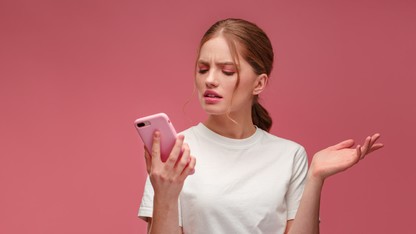
Hogyan szabadíthatsz fel tárhelyet mobiltelefonon (Android és iPhone)?

Hogyan szárítsd ki a mobiltelefonod?

Hogyan tisztítsd meg a számítógéped és a laptopod a portól és az egyéb szennyeződésektől?

Képernyőkép készítése számítógépen vagy laptopon
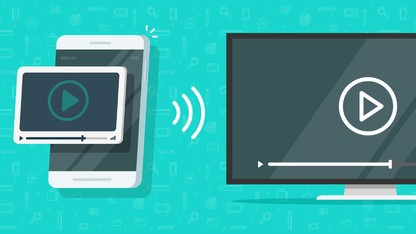
Mobiltelefon és tablet csatlakoztatása TV-hez vagy képernyőtükrözés TV-re

Szerezd be álmaid gaming felszerelését!

Távmunka: Hogyan rendezkedj be home office-ra?

A 18 legjobb alkalmazás okosórákra

Hogyan gyorsíthatsz fel egy lassú laptopot?

Hogyan készíts képernyőfotót mobiltelefonon (Androidon és iPhone-on)?

Hogyan legyél influenszer?

Hogyan párosítsd a távirányítót a TV-vel és vezéreld a tévéd mobiltelefonnal

Hogyan tisztítsd meg a mobiltelefon csatlakozóját, kijelzőjét és hangszóróját?

Mennyi ideig áll el a hús a hűtőben?

Nem hűt a hűtőszekrény? Mi a teendő?

Változtasd az otthonod egy bevehetetlen erőddé

A legjobb okoskarkötők 2024-ben

Egy, két vagy több monitor csatlakoztatása laptophoz

Hogyan csatlakoztasd a laptopot és a számítógépet a TV-hez? (HDMI-vel és vezeték nélkül)

Hogyan csatlakoztasd egyszerűen az okosórát a mobiltelefonhoz?

Hogyan gondozd a laptopod akkumulátorát: kapacitás, állapot, kalibrálás és csere

Hogyan tisztítsd meg a TV képernyőjét? (LED, LCD, OLED)

Javasolt TV-nézési távolság: milyen messze kell ülni a TV-től?

Mekkora TV-t érdemes választani? (képátló és méret)
Nem tudod bekapcsolni a laptopod? Így élesztheted újra!

A legjobb elektromos rollerek városba és terepre

Black Friday 2024: Kapcsolj rá velünk az online vásárlásra!


